Lỡ đăng xuất mà quên mật khẩu ư? Đọc ngay cách xem mật khẩu đã lưu trên iPhone
Nội dung chính
Trên điện thoại iPhone có một tính năng sẽ giúp bạn dễ dàng lấy lại những mật khẩu mà bạn đã từng đăng nhập trong nhiều ứng dụng trên iOS. Xem ngay bài viết dưới đây của Di Động Thông Minh để biết cách xem mật khẩu đã lưu trên iPhone cực kì nhanh chóng.

Cách xem mật khẩu đã lưu trên iPhone bằng “Cài đặt”
Giờ đây, các bạn sẽ không phải lo lắng khi quên đặt mật khẩu như nào, vì bạn có thể dễ dàng tìm lại được chỉ với những cách xem mật khẩu đã lưu trên iPhone cực đơn giản sau đây.
Cách xem mật khẩu đã lưu trên iPhone iOS 15
Với các dòng iPhone chạy trên hệ điều hành iOS 15, các bạn sẽ thực hiện các thao tác như sau:
Bước 1: Vào ứng dụng “Cài đặt”, chọn mục “Mật khẩu”.
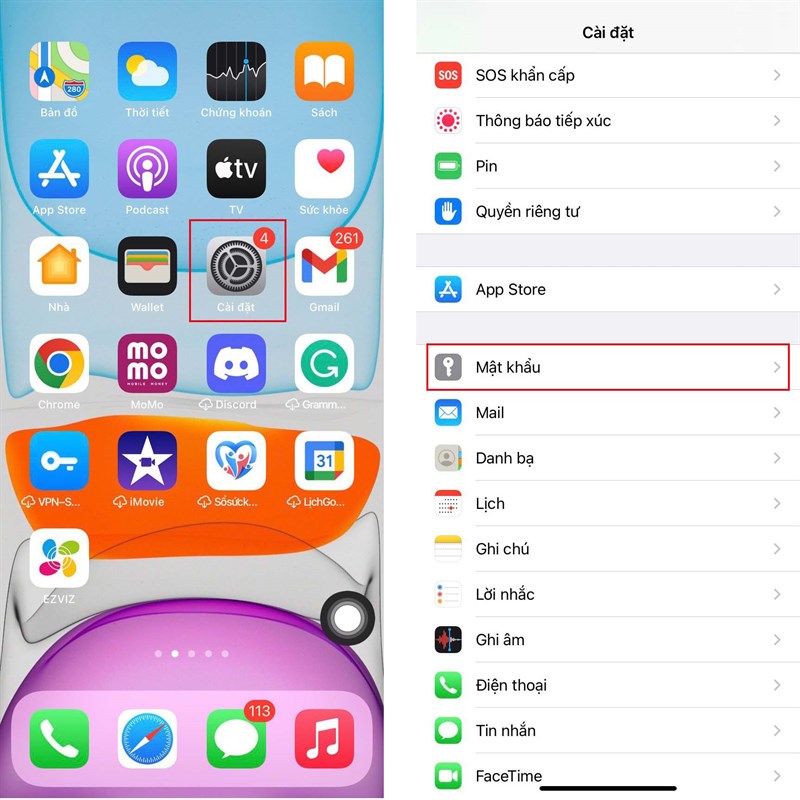
Bước 2: Nhập mật khẩu hoặc Face ID (Touch ID) để mở khoá.
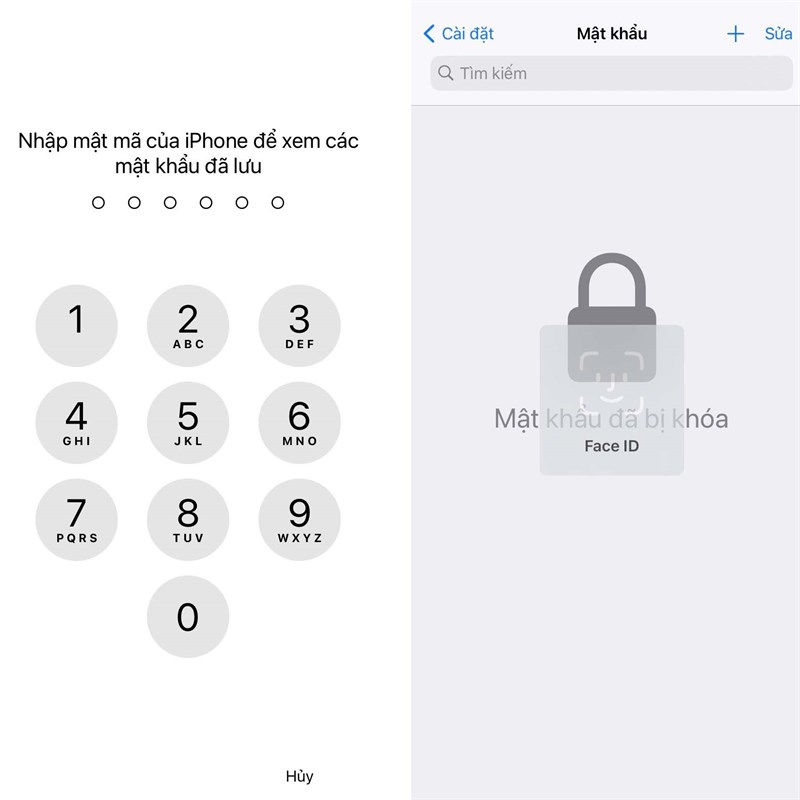
Bước 3: Bạn cần vào từng ứng dụng để xem, xóa, thay đổi mật khẩu và tài khoản đã từng đăng nhập tại đây.
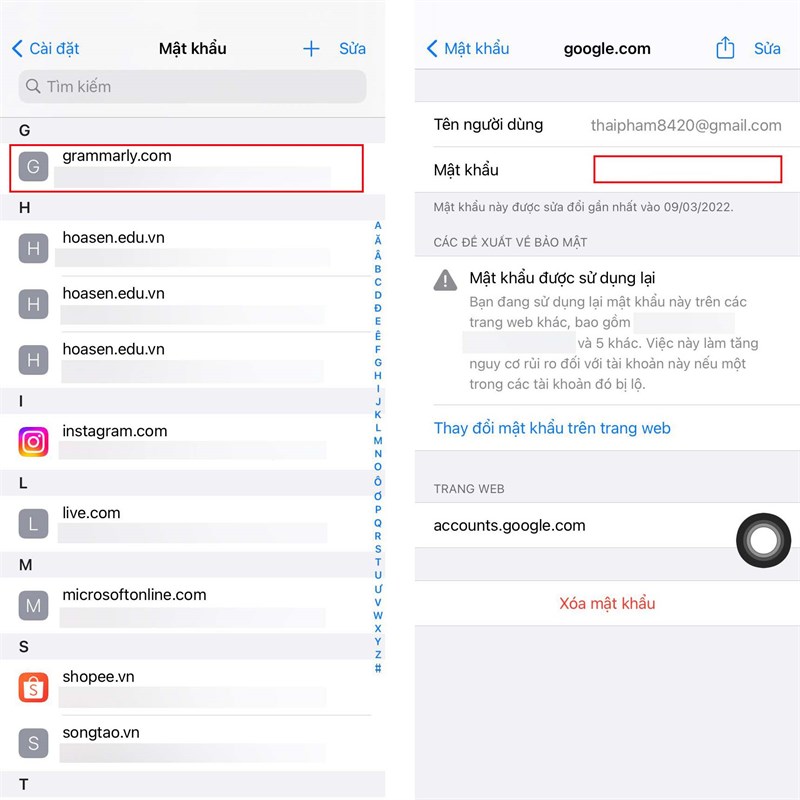
Xem mật khẩu đã lưu trên iP chạy iOS 14 trở xuống
Các bước làm như sau:
Bước 1: Vào “Cài đặt” > chọn “Mật khẩu & Tài khoản”.
Bước 2: Chọn “Trang web & mật khẩu ứng dụng” và nhập mật khẩu mở máy.
Bước 3: Sau đó, một danh sách ứng dụng hiện ra và bạn chỉ cần chọn ứng dụng muốn xem mật khẩu.
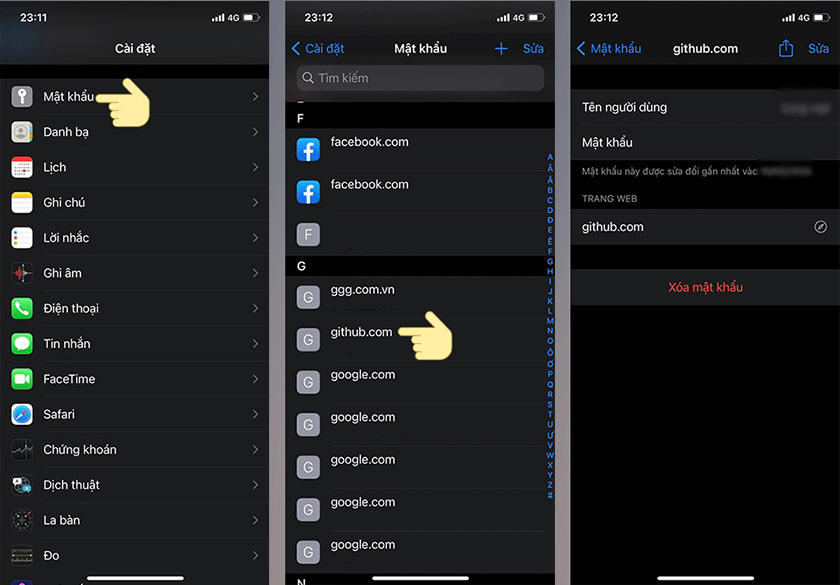
Xem mật khẩu lưu trên iPhone bằng Safari
Trên các dòng điện thoại iOS, người dùng có thể xem mật khẩu đã lưu trên Safari thông qua lệnh Hey Siri.
Bước 1: Kích hoạt Siri bằng lệnh “Hey Siri”.
Bước 2: Gọi lệnh “Show all my password” để Siri hiển thị tất cả các mật khẩu đã lưu.
Nếu muốn xem mật khẩu ứng dụng cụ thể nào đó thì gọi lệnh “Show my “tên ứng dụng” password”.
Ví dụ: Show all my Gmail password.
Bước 3: Xác nhận lại bằng Face ID hoặc Touch ID.
Chỉnh sửa mật khẩu đã lưu trên iPhone
Sau khi xem mật khẩu đã lưu trên điện thoại iPhone, nếu bạn muốn thay đổi hoặc xóa, có thể thực hiện trực tiếp tại đây mà không cần phải vào từng ứng dụng.
Cách làm:
-
Xóa mật khẩu: Gạt sang trái > Chọn “Delete”.
-
Sửa mật khẩu: Chọn “Edit” > Sửa mật khẩu mới → Nhấn “Done”.
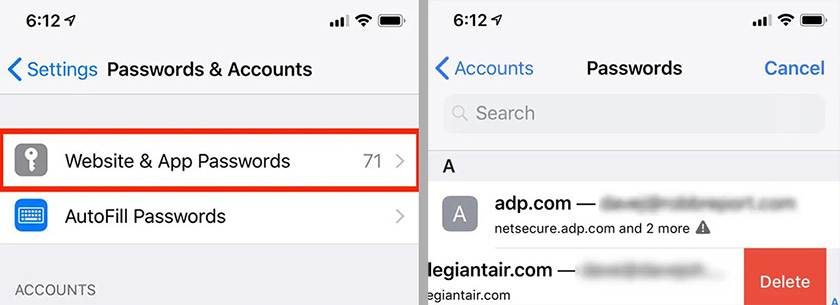
Cách xóa mật khẩu đã lưu trên iPhone khỏi iCloud Keychain
Nếu bạn thấy để những mật khẩu tự động điền không an toàn trong bảo mật thông tin, vậy hãy tiến hành xóa những mật khẩu đó ra khỏi iCloud Keychain như sau:
Bước 1: Trong “Cài đặt” > chọn mục “Mật khẩu & Tài khoản”.
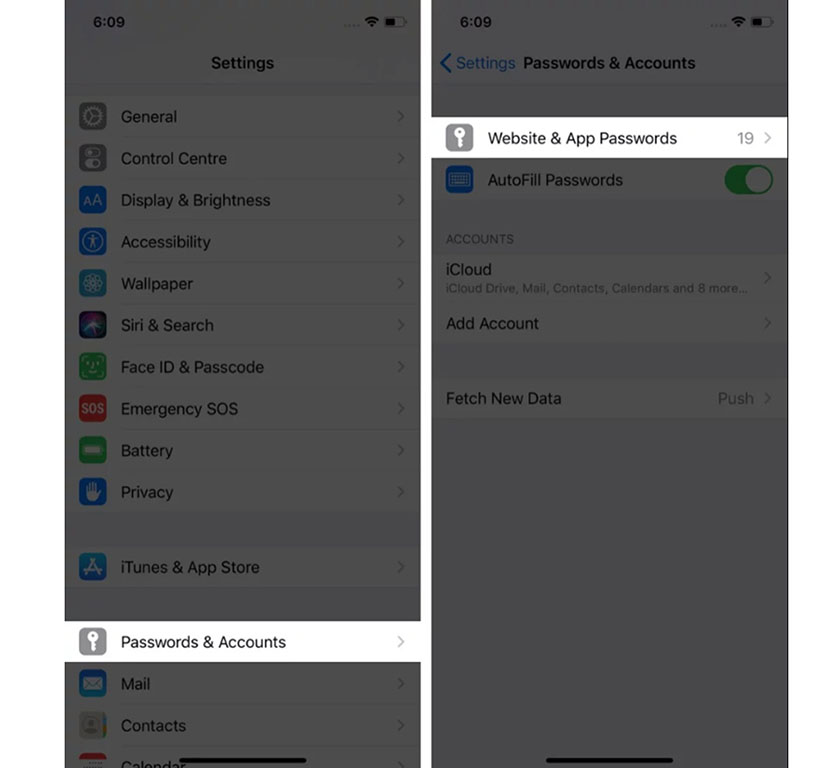
Bước 2: Nhấn chọn “Edit” (góc trên màn hình).
Bước 3: Chọn những trang web, ứng dụng muốn xóa mật khẩu và chọn “Delete”.
Bước 4: Xác nhận xóa hiện ra, bạn nhấn chọn “Delete”.
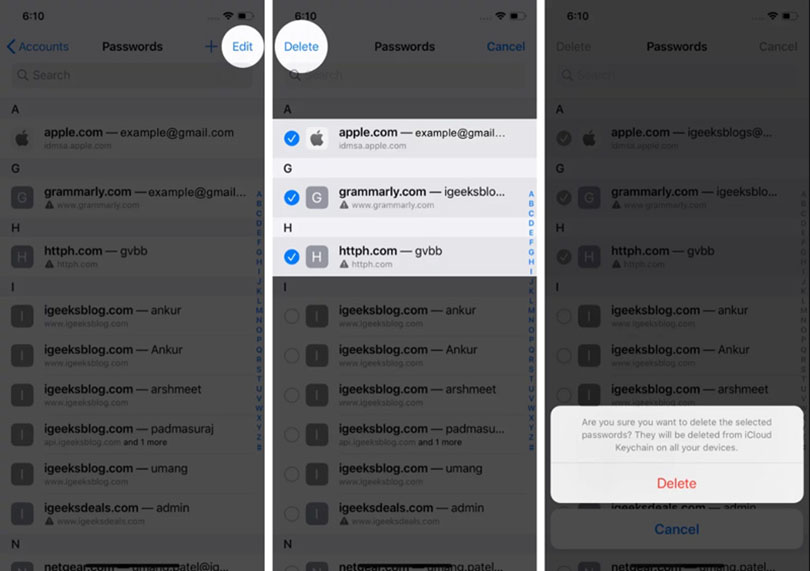
Kết luận
Trên đây là những cách xem mật khẩu đã lưu trên iPhone cho từng ứng dụng dễ dàng mà Di Động Thông Minh muốn đưa đến cho các bạn. Một tin cho iFans, hiện nay các dòng iPhone đang có giá cực kì tốt và được trang bị nhiều tính năng rất đáng để trải nghiệm. Hãy sở hữu ngay cho mình một chiếc điện thoại xịn sò cùng nhiều ưu đãi hấp dẫn tại Di Động Thông Minh nhé.
CÓ THỂ BẠN QUAN TÂM:
giá iphone 11
iphone xs max
Chủ đề hot
Tin xem nhiều
- 1Mộc Mobile – Didongthongminh 15 Trần Đại Nghĩa: Ghé Qua Liền Tay, Nhận Ngay Phụ Kiện Miễn Phí!
- 2Mua Máy Tính Bảng iPad Nguyên Bản Giá Tốt Cho Học Sinh, Sinh Viên: Mộc Mobile - Didongthongminh 15 Trần Đại Nghĩa
- 3iPhone 12 Pro Max năm 2025: Có còn đáng mua? Đánh giá chi tiết
- 4Rước Lộc Vàng, Đón Tết An Khang khi mua iPhone Cũ tại Di Động Thông Minh
- 5Hé lộ thông tin Realme Neo 7 cấu hình ngon và pin trâu nhất tầm giá
 iPad Cũ
iPad Cũ













Bình luận (0)
Viết bình luận của bạn
Địa chỉ email của bạn sẽ được bảo mật. Các trường bắt buộc được đánh dấu *